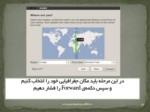بخشی از پاورپوینت
--- پاورپوینت شامل تصاویر میباشد ----
اسلاید 1 :
مقدمه :
سیستم عامل BackTrack یک توزیع linux که هم اکنون مبتنی بر Ubuntuمیباشد که برای تست نفوذ و کشف آسیبپذیری سیستمهای مختلف ساخته شده است. نام این سیستم عامل بر اساس نام الگوریتم جستجوی backtracking انتخاب شده است. اولین نسخهی این سیستم عامل به صورت نسخهی بتا ، 5 فوریه سال 2006 در اختیار کاربران قرار گرفت و در 26 می همان سال اولین نسخه اصلی آن منتشر شد.
اسلاید 2 :
البته تهیه کنندگان بک ترک چند ماه اخیر نسخه جدید بک ترک رو با عنوان kali معرفی کردند .
طبق اعلام وب سایت رسمی بک ترک ، نسخه 6 این سیستم عامل با عنوان kali linux منتشر شده است و قابل دانلود هست . این نسخه روی دیبیان هست و طبق گفته سایت کالی یک نسخه دوباره سازی شده و کاملتر از بک ترک می باشد و مخصوص تست نفوذپذیری و هکرها می باشد .
اسلاید 3 :
این سیستم عامل قابلیت این را دارد که بدون نیاز به نصب از روی وسایل قابل حمل (portable ) قابل اجرا باشد. البته میتوان آن را روی هارد دیسک نیز نصب نمود و سپس از آن استفاده نمود. همچنین قابلیت نصب بر روی ماشین های مجازی را نیز دارد.
اسلاید 4 :
قبل از اینکه به آموزش Armitage به پردازیم لازم است که با نحوه نصب سیستم عامل BackTrack آشنا شویم:
همان طور که قبلا هم گفتیم این سیستم عامل را هم میتوان به صورت پرتابل اجرا نمود و هم میتوان آن را بر روی سیستم خود نصب نمود. در این قسمت فرض میکنیم سیستم عامل دیگری مثل 7 روی سیستم نصب است و ما میخواهیم این سیستم عامل را در کنار آن نصب کنیم.
ابتدا پیشنهاد میکنیم فضایی در حدود 20GB را برای نصب این سیستم عامل در نظر بگیرید.
نکته:حتما از ویندوز یک backup تهیه کنید.
دیسکی که فایل نصب سیستم عامل در آن قرار دارد را داخل سیستم قرار دهید و سیستم را از روی دیسک boot کنید.
اسلاید 5 :
در این قسمت Back Track Text-Default Boot Text Mode را انتخاب نمایید
اسلاید 6 :
سپس عبارت startx را بنویسید و Enter را بزنید تا وارد محیط گرافیکی نصب شوید
فایل Install Backtrack.sh را اجرا کنید
اسلاید 7 :
در صفحهی باز شده ابتدا باید زبان خود را انتخاب کنید
سپس دکمهی Forward را فشار میدهیم
اسلاید 8 :
در این مرحله باید مکان جغرافیایی خود را انتخاب کنیم
و سپس دکمهی Forward را فشار دهیم
اسلاید 9 :
در این قسمت باید layout کیبورد را انتخاب کنید که میتوانید Iran را انتخاب کرده و یا به صورت default رها کرده و Forward را بزنید
اسلاید 10 :
حال نوبت به پارتیشن بندی میرسد. میتوان برای نصب سریع گزینهی Install them side by side, choosing between them each startup را انتخاب نمود و یا گزینهی specify partitions manually( advanced ) را برای پارتیشن بندی به صورت دستی انتخاب کرد